Slik legger du til tilfeldige headerbilder til WordPress-bloggen din
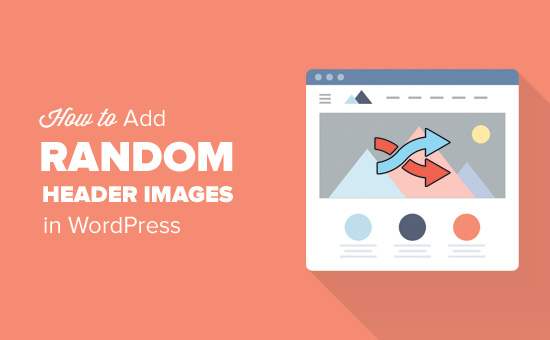
Vil du legge til tilfeldige headerbilder til WordPress-bloggen din? De fleste WordPress-temaer leveres med innebygd støtte for å legge til topptekstbilder. Disse bildene kan helt forandre nettstedets utseende og følelse. I denne artikkelen vil vi vise deg hvordan du legger til tilfeldige overskriftsbilder til WordPress-bloggen uten å skrive noen kode.
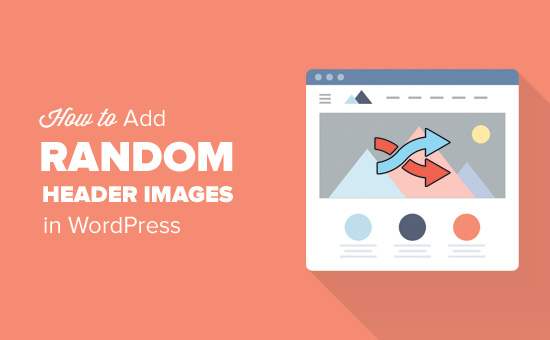
De fleste gratis og premium WordPress-temaer leveres med tilpasset header-støtte. Egendefinerte overskrifter i WordPress er et temaelement som tillater WordPress-temaer å angi et overskriftsområde som viser et bilde.

Tilpasset overskrift er annerledes enn bakgrunnsbildefunksjonen som lar deg sette et bakgrunnsbilde på din WordPress-side.
Når det er sagt, la oss ta en titt på hvordan du legger til tilfeldige headerbilder til WordPress-bloggen din.
Videoopplæring
Abonner på WPBeginnerHvis du ikke liker videoen eller trenger mer instruksjoner, fortsett å lese.
Metode 1. Tilfeldige topptekstbilder ved hjelp av WordPress Theme Customizer
Denne metoden er enklere og anbefales for de fleste WordPress-brukere.
Du må gå over til Utseende »Tilpass side for å starte WordPress tema tilpasser.

Deretter må du klikke på kategorien "Header" for å utvide den. Overskriftsalternativet kan også merkes som topptekst eller topptekst i temaet ditt.
Du vil se nettstedets nåværende topptekstbilde og eventuelle andre topptekstbilder som er tilgjengelige for bruk.
Du må klikke på "Legg til bilde" -knappen for å laste opp bildene du vil bruke som headerbilder.
Når du har lastet opp noen bilder, vises de under nylig opplastede bilder.

Nå må du klikke på "Randomize uploaded header" -knappen under nylig opplastede bilder og lagre endringene dine.
Du kan nå besøke nettstedet ditt og laste det på nytt for å se header-bilder endres tilfeldig.
Metode 2. Legg til egendefinerte topptekstbilder på utvalgte sider ved hjelp av plugin
Denne metoden er mer fleksibel og gir deg mer kontroll over hvordan du viser forskjellige eller tilfeldige headerbilder for WordPress-innlegg, sider, kategorier eller tagarkiver.
Første du må gjøre er å installere og aktivere WP Display Header-plugin. For mer informasjon, se vår trinnvise veiledning om hvordan du installerer et WordPress-plugin.
Ved aktivering må du redigere et innlegg eller opprette en ny. Du vil legge merke til en ny meta-boks med tittelen "Header" under innleggsredigeren.

Her kan du velge et tidligere lastet headerbilde til temaet ditt og bruke det som en header for dette innlegget. Du kan også sjekke alternativet 'Tilfeldig' for å vise et bakgrunnsbilde fra de opplastede toppbildene dine tilfeldig.
Hvis du vil legge til flere topptekster, kan du gå over til Utseende »Tilpass og klikk på kategorien Header.

Deretter må du klikke på 'Legg til bilde' -knappen for å laste opp flere topptekster. Du trenger ikke å endre toppteksten til temaet ditt, bare last opp bildene og avslutt tilpassingsprogrammet.
Plugin gir deg også mulighet til å endre topptekst for kategorien og tagg arkivsidene.
Du må gå til Innlegg »Kategorier siden, og klikk deretter på Rediger-knappen under kategorien du vil endre.

På skjermbildet for redigering av kategori vil du legge merke til den nye overskriften, der du kan velge et topptekstbilde eller vise tilfeldige topptekstbilder.

Ikke glem å klikke på "Oppdater" -knappen for å lagre endringene dine.
Det er alt, vi håper denne artikkelen hjalp deg med å lære hvordan du enkelt legger til tilfeldige headerbilder til WordPress-bloggen din. Du vil kanskje også se vår guide om hvordan du øker WordPress-hastighet og ytelse.
Hvis du likte denne artikkelen, vennligst abonner på vår YouTube Channel for WordPress-videoopplæringsprogrammer. Du kan også finne oss på Twitter og Facebook.


